crypto
hardcoreStake – official betting partner of Vitality

crypto
hardcoreStake – official betting partner of Vitality
Team up with
the champions! Stake – official betting partner of Vitality
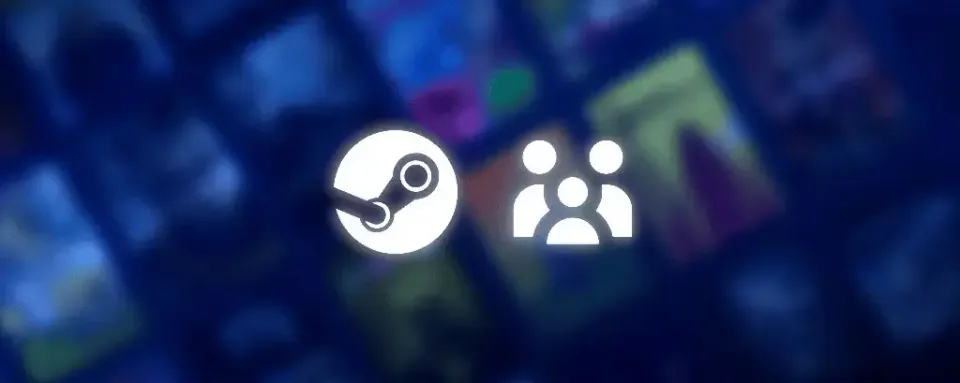
Steam, desenvolvida pela Valve Corporation, é a maior plataforma digital de distribuição de jogos para PC do mundo. Um dos recursos mais valiosos desta plataforma é o Steam Family Sharing, que permite aos usuários compartilhar seus jogos com amigos e familiares sem a necessidade de comprar várias cópias do mesmo jogo.
Neste guia, explicaremos detalhadamente como compartilhar jogos no Steam, abordaremos as vantagens e limitações do Family Sharing e compartilharemos dicas para o uso seguro deste recurso.
O Steam Family Sharing é um recurso gratuito que permite compartilhar sua biblioteca de jogos do Steam com até 5 contas em 10 dispositivos. Após ativar o Family Sharing, outros usuários podem acessar seus jogos e jogá-los de suas próprias contas. Esta é uma ótima maneira de permitir que familiares ou amigos experimentem jogos que não compraram.
No entanto, o recurso Family Sharing tem algumas limitações. Por exemplo, apenas uma pessoa pode acessar a biblioteca compartilhada por vez, e alguns jogos podem não estar disponíveis para compartilhamento devido a restrições de licença.
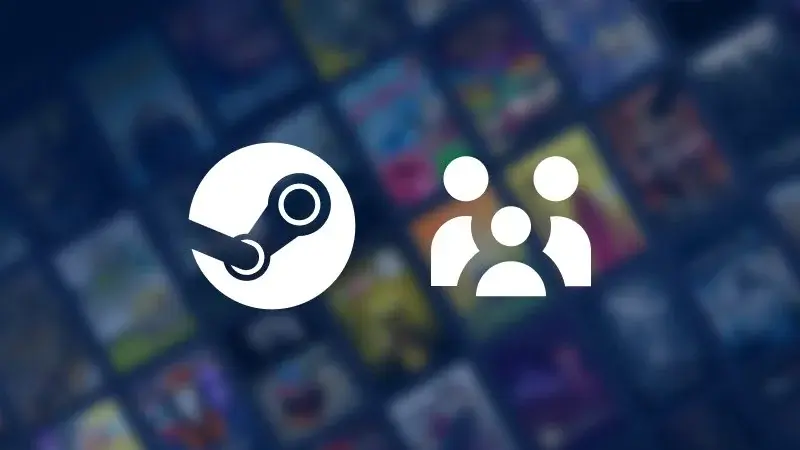
Passo 1: Ative a proteção Steam Guard
Antes de compartilhar jogos, você precisa ativar o Steam Guard - um recurso de segurança que protege sua conta.
Escolha Confirmação por e-mail ou Autenticador móvel para ativar o Steam Guard.
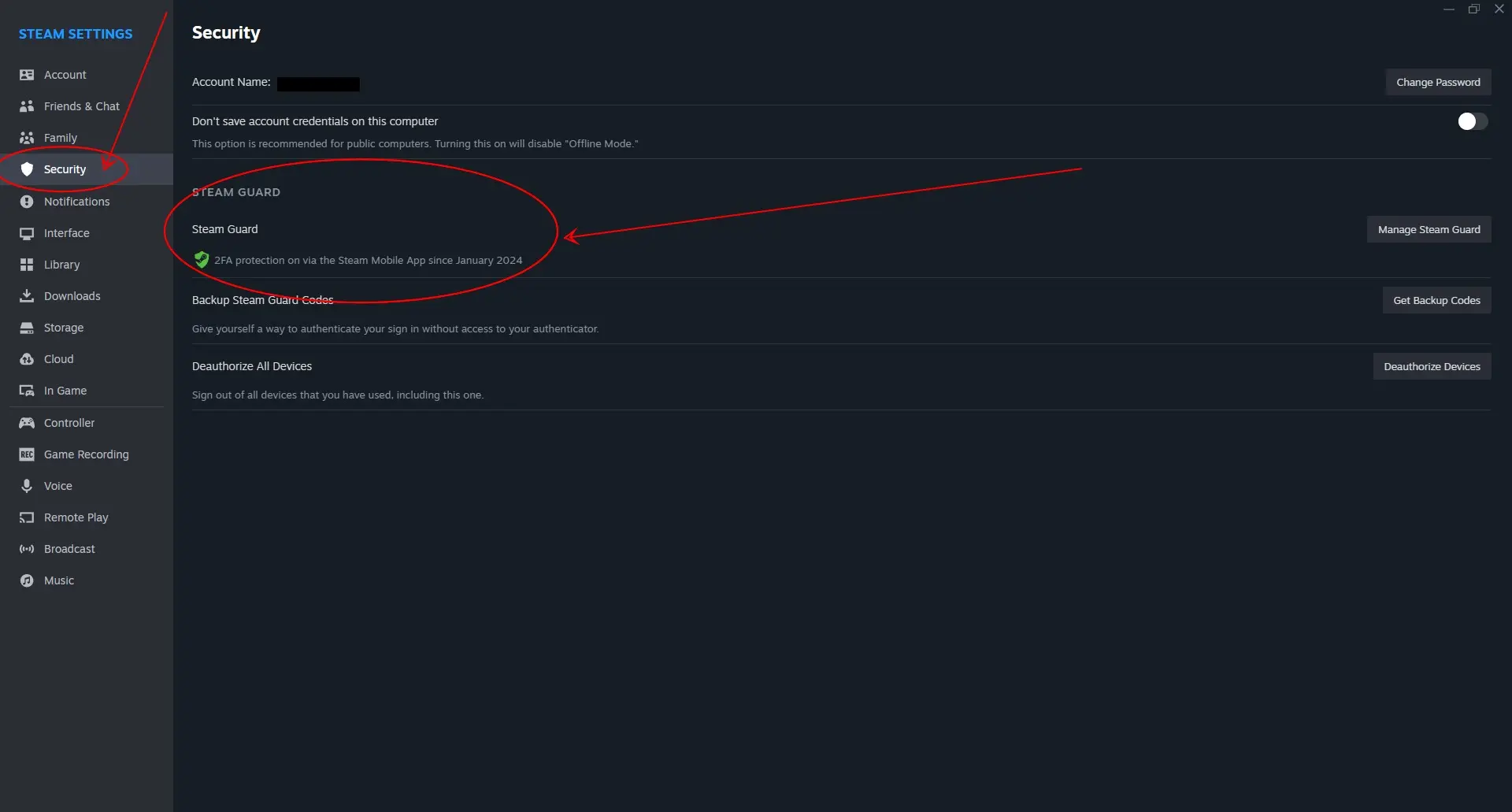
Passo 2: Autorize o dispositivo para Family Sharing
Após ativar o Steam Guard, siga estas etapas para permitir o compartilhamento da biblioteca em um dispositivo específico.

Passo 3: Outro usuário faz login na sua conta
Agora que o dispositivo está autorizado, a outra pessoa deve:
Vá para a seção Biblioteca, onde verão seus jogos compartilhados.


Embora o recurso Family Sharing seja muito conveniente, ele possui regras e limitações. Aqui está o que você precisa saber:
✅ O que você pode fazer:

❌ O que você não pode fazer:
As compras no jogo e os DLCs não são compartilhados. Outros usuários podem comprar seus próprios DLCs para jogos compartilhados, mas o proprietário da biblioteca não terá acesso a eles.
Jogos compartilhados não aparecem na biblioteca
Se os jogos não aparecerem na biblioteca de outro usuário:
▶ Certifique-se de que o Steam Guard está ativado em ambas as contas.
▶ Verifique se o dispositivo está autorizado para Family Sharing.
▶ Certifique-se de que ambos os usuários estejam conectados à Internet.
Erro "O jogo não está disponível no momento"
Esse erro ocorre se:
▶ O proprietário do jogo está jogando qualquer jogo da sua biblioteca, o que bloqueia o acesso para outros usuários.
▶ O jogo possui DRM de terceiros que impede o compartilhamento.
Não é possível autorizar o compartilhamento da biblioteca
Se você não consegue autorizar o Family Sharing:
▶ Certifique-se de que você está logado na sua conta no dispositivo.
▶ Certifique-se de que não excedeu o limite de 5 contas e 10 dispositivos.

Configuração simples: O processo de configuração é simples e leva apenas alguns passos.

Recurso | Limitação |
Número de usuários | Até 5 contas e 10 dispositivos |
Uso simultâneo | Apenas uma pessoa pode acessar a biblioteca por vez |
DRM de terceiros | Alguns jogos não podem ser compartilhados devido a restrições de terceiros |
DLCs e compras no jogo | DLCs e compras não são compartilhados com outros usuários |
O Steam Family Sharing é uma ótima maneira de compartilhar jogos com seus amigos e família, tornando a experiência de jogo mais acessível e econômica. Seguindo os passos descritos neste guia, você poderá configurar facilmente o Family Sharing e aproveitar seus jogos favoritos juntos. Não se esqueça das limitações e regras para garantir uma experiência confortável para todos os participantes.
Ainda não há comentários! Seja o primeiro a reagir